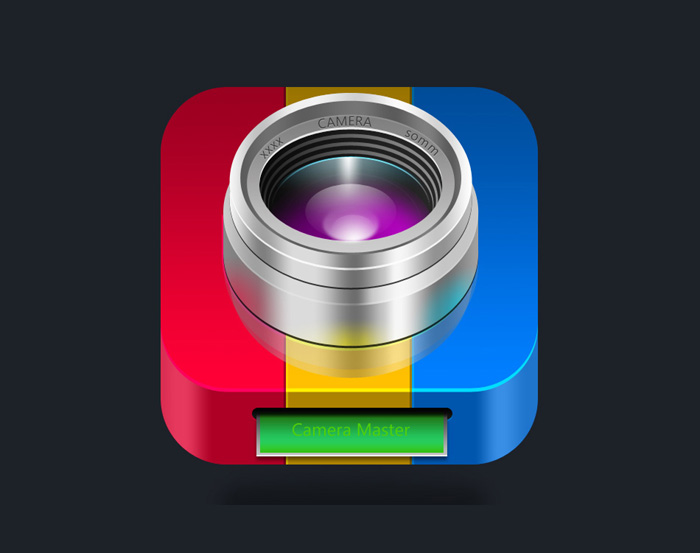萬盛學電腦網 >> 圖文處理 >> Photoshop教程 >> ps入門教程 >> PS利用3D工具制作漂亮的镂空球體
PS利用3D工具制作漂亮的镂空球體
本教程制作需要CS5版本中的3D工具,這也是CS5新建的功能,可以把圖形或文字等轉為想要的立體效果。操作的時候也比較簡單,先用路徑等工具做出想要的圖形,然後轉為3D效果,再修飾好細節即可。
最終效果

1、創建一個新文檔,寬度600,高度340。如下所示設置漸變工具。

2、創建一個新層,使用矩形選區填充你喜歡的顏色,如果你對間距把握不准,就多創建幾個圖層,對齊後在合並圖層就可以了。

3、轉到:3D> 從圖層新建形狀> 球體。

4、雙擊層下面的圖像顯示的情況下。
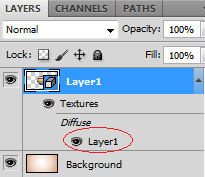
5、轉到圖像 >“ 復制“,會出現一個對話方塊,單擊“確定”。(請注意這裡會新出來一個文件)。

6、按CTRL鍵並單擊“創建一個新層。將創建一個新的層, 1 層下。填充黑色。


7、轉到第1層,按CTRL鍵並單擊圖層縮覽圖,選出選區,填充白色。

8、文件 > 另存為。在您的桌面上保存您的工作。格式類型:Photoshop中(* PSD * PDD)然後就可以關閉這個窗口了。9、回到主場景,現在去的“窗口” > “3D 。選擇3D材料。選擇不透明度,並載入剛才的PSD文件。

10、你會驚奇的發現中間的白色消失了。

11、修改一下球體的光澤和亮度。

12、選擇燈光1和2,去掉陰影和增強一點強度。


13、返回3D場景,品質那裡可以選擇光線跟蹤草圖,粗糙的邊緣就沒有了。

14、至於後邊這些虛影都是我自己加的,通過放大縮小,透明度的變化,你也可以試試。完成最終效果。

.
ps入門教程排行
軟件知識推薦
相關文章
圖片文章
copyright © 萬盛學電腦網 all rights reserved